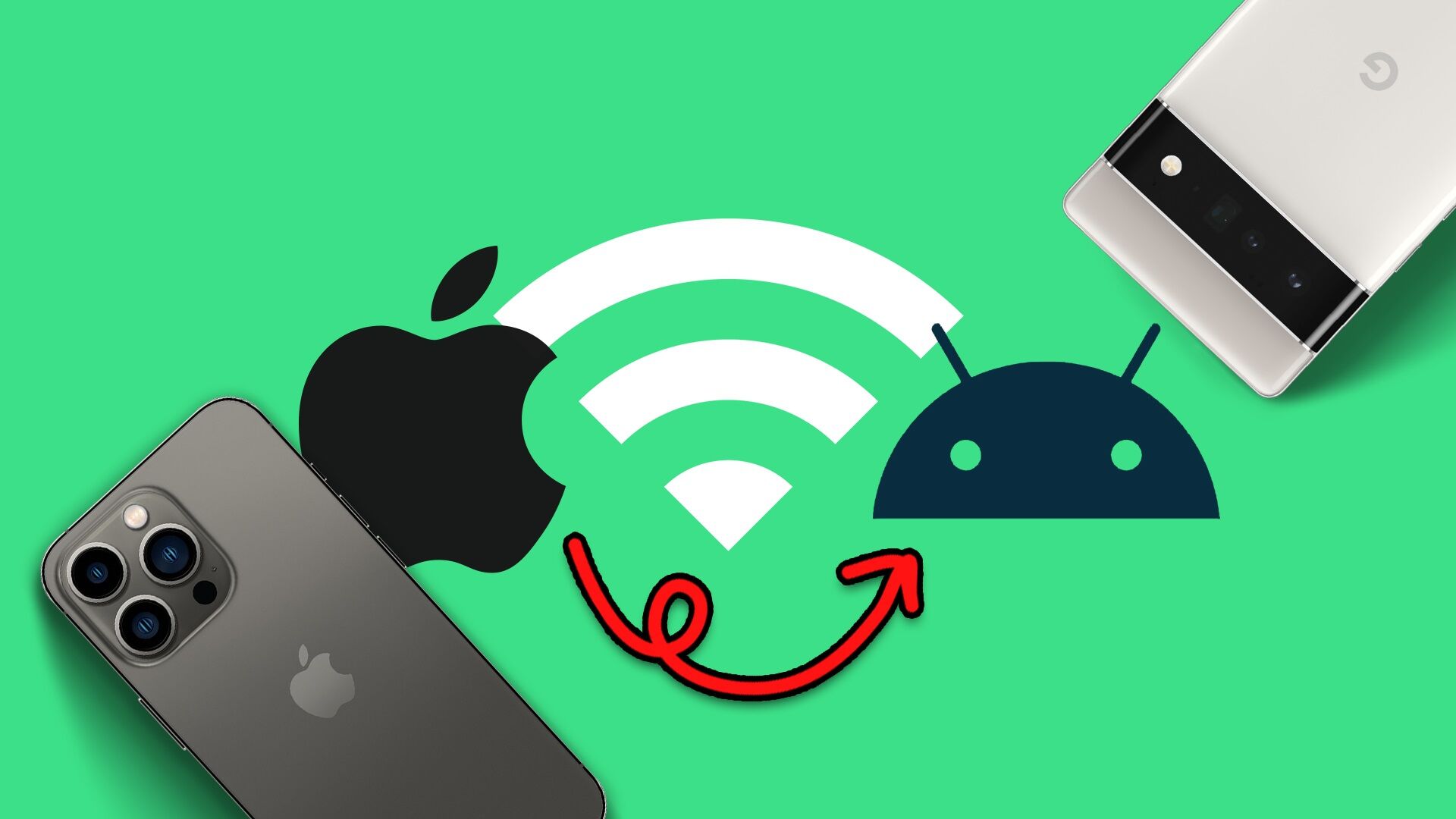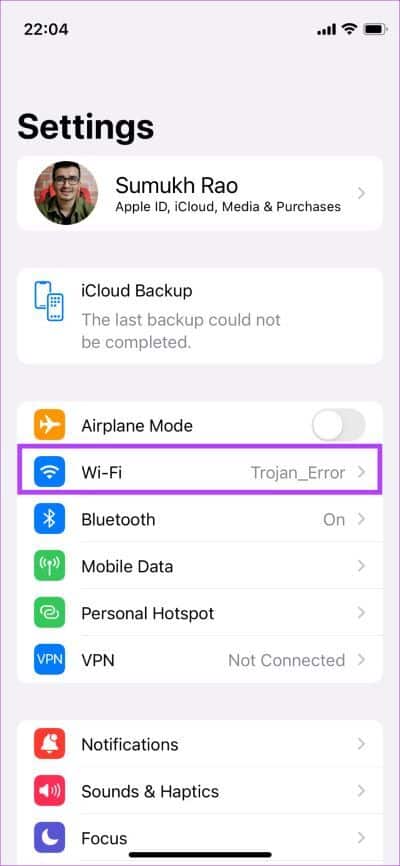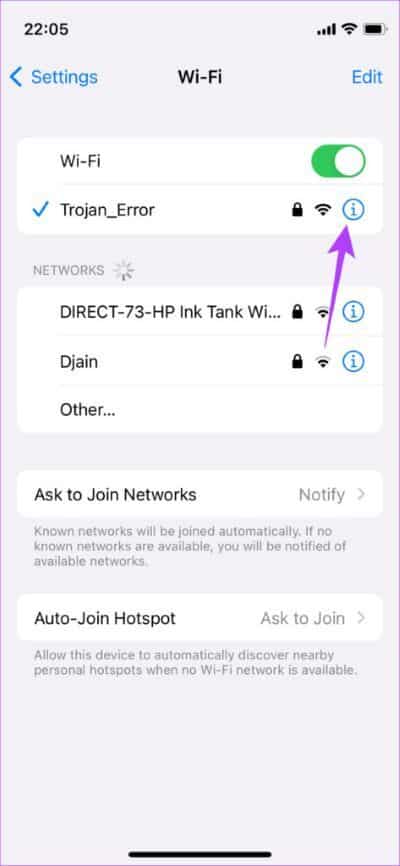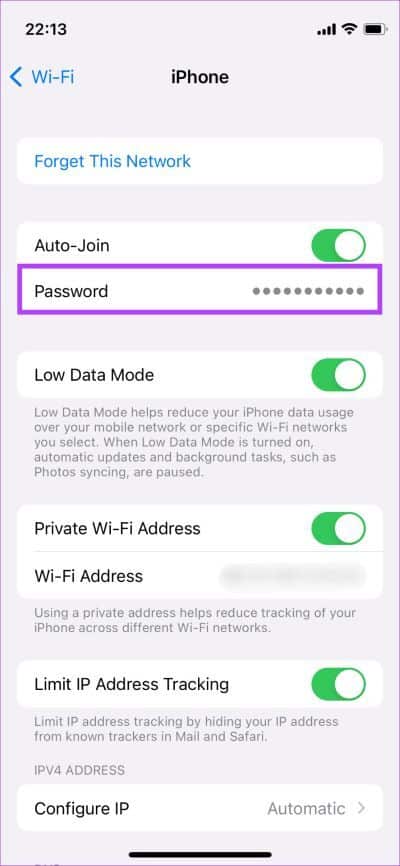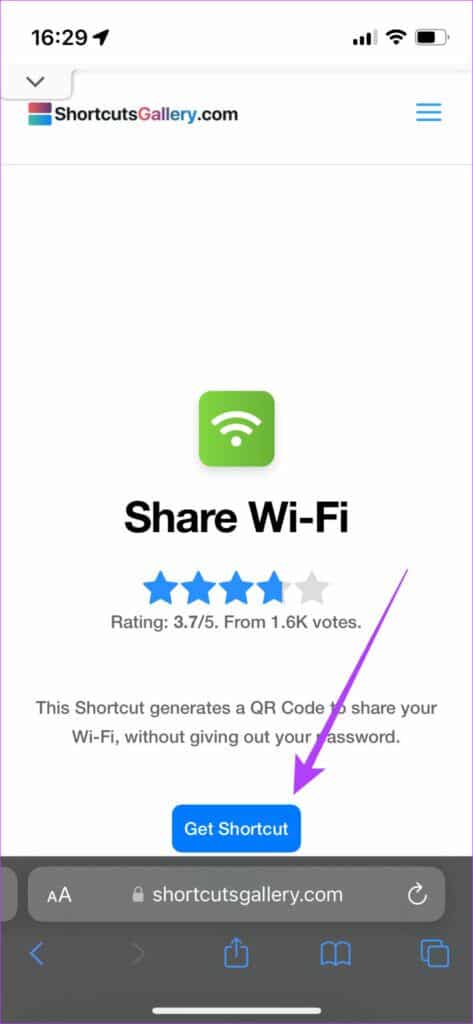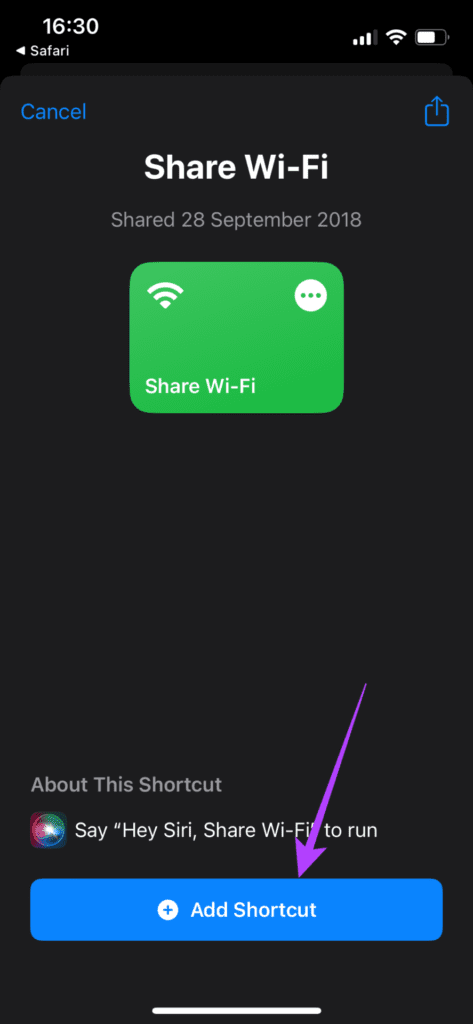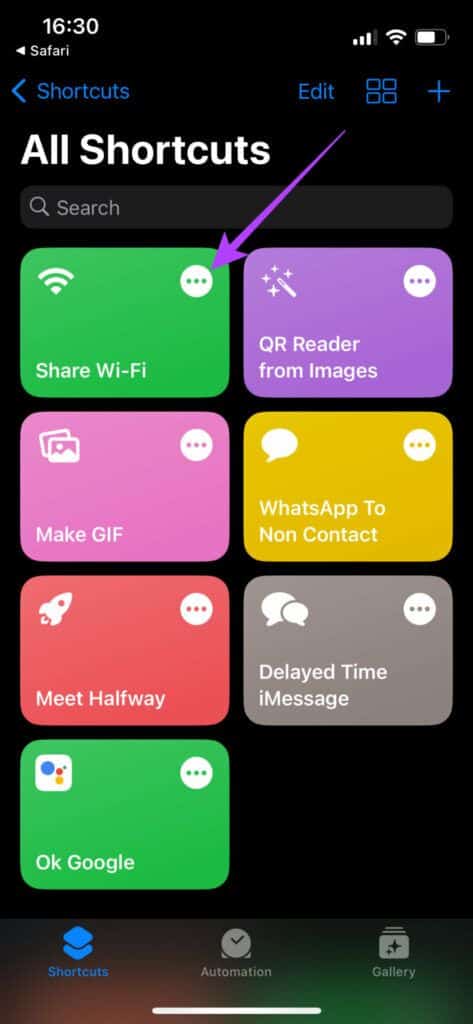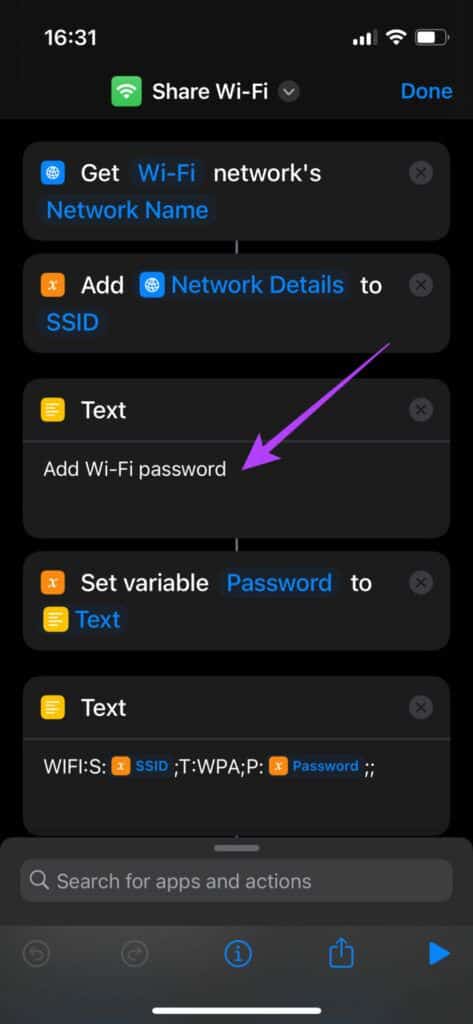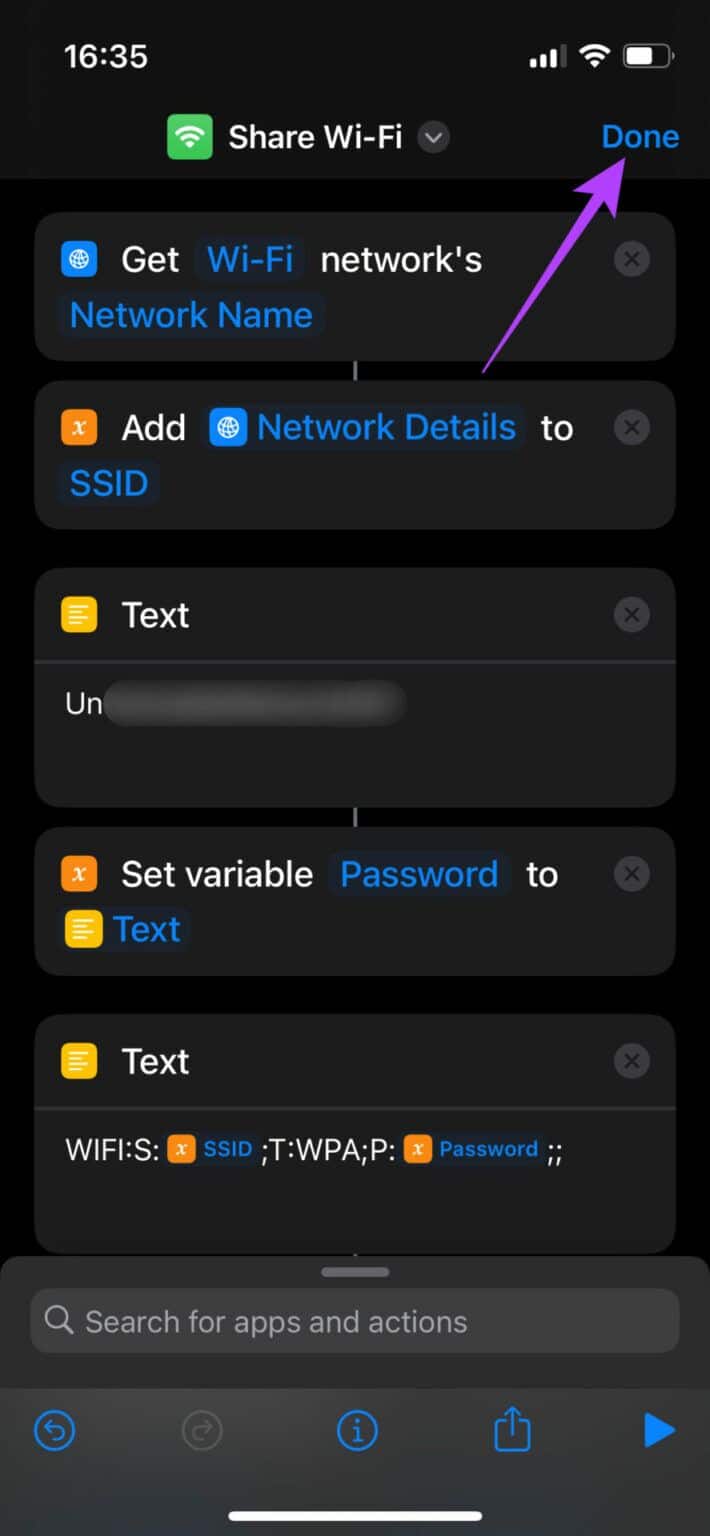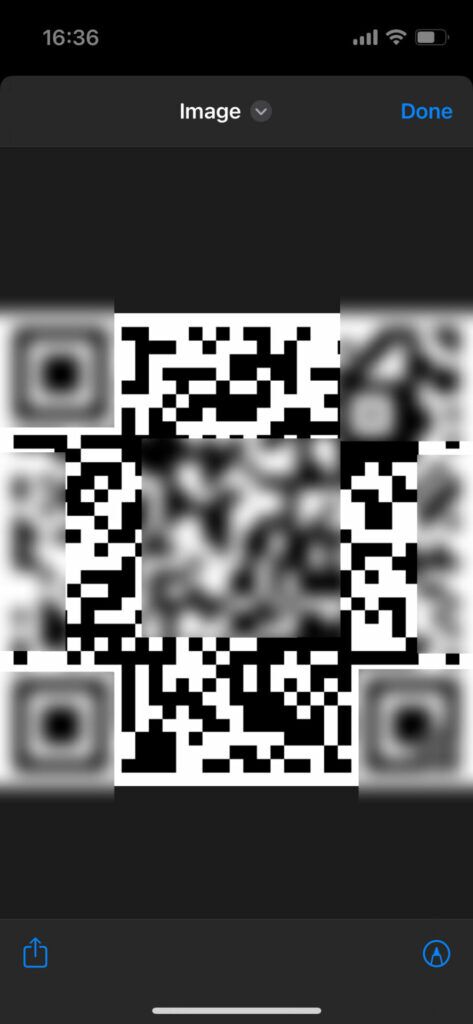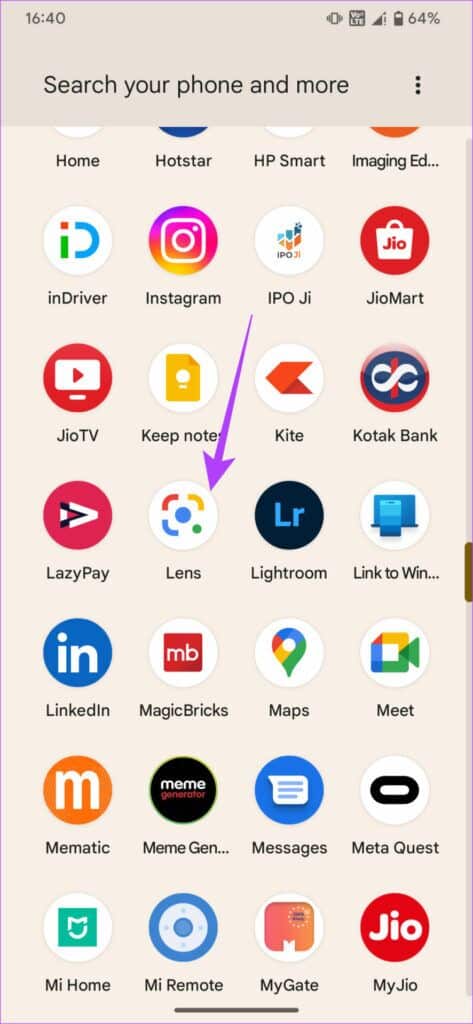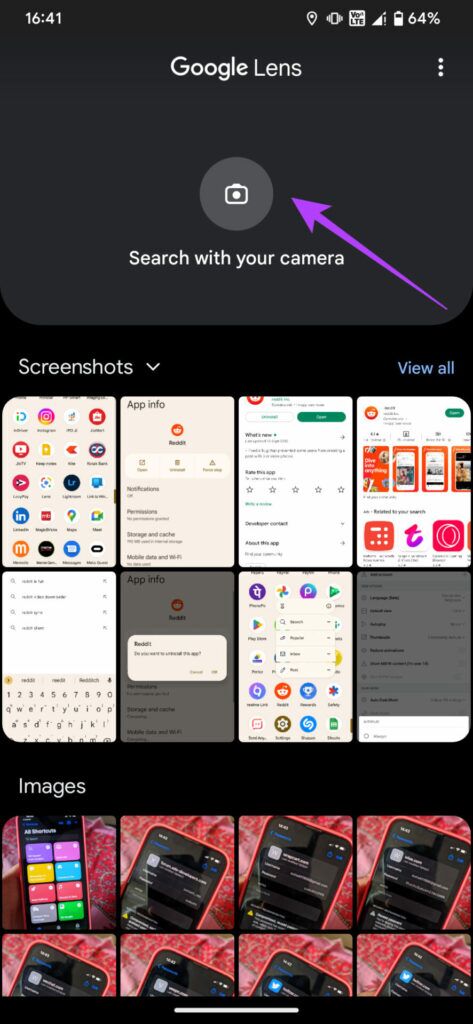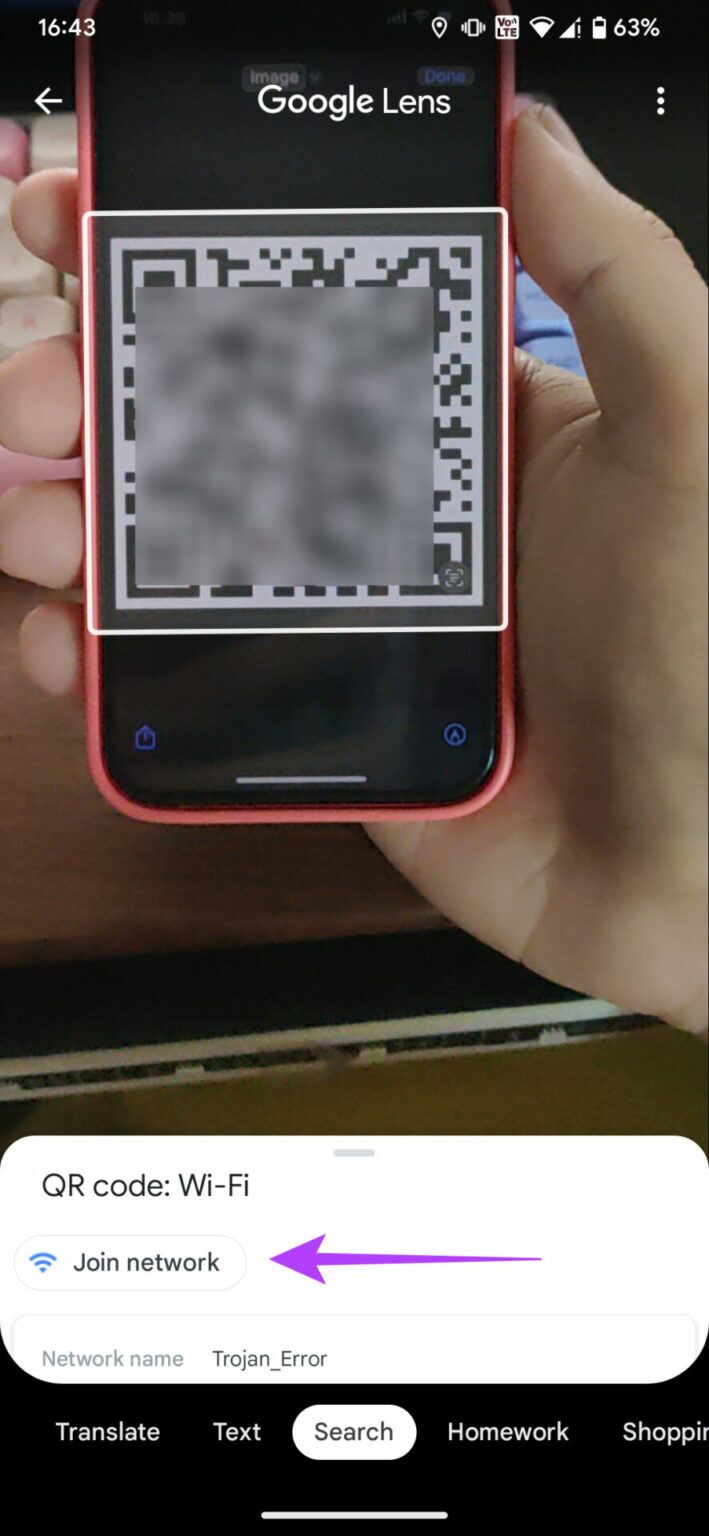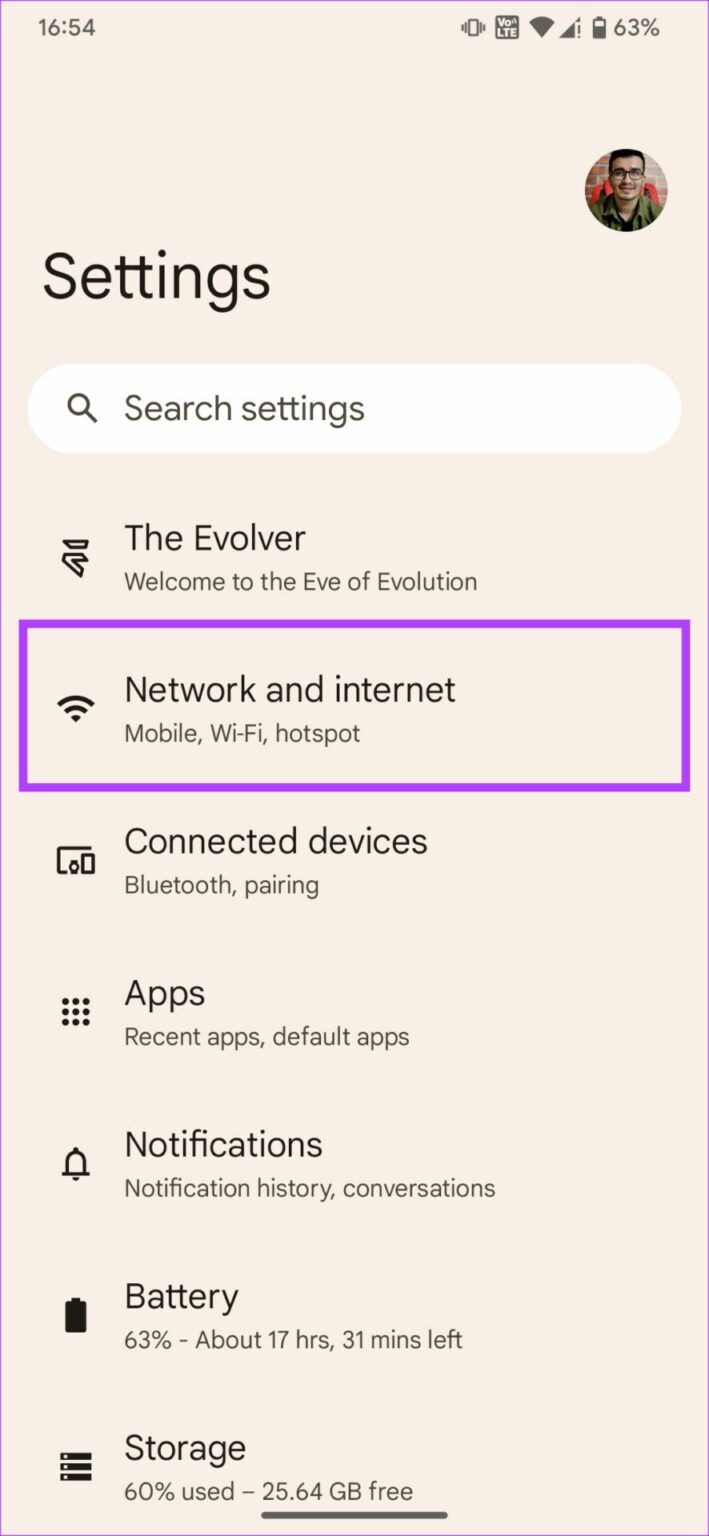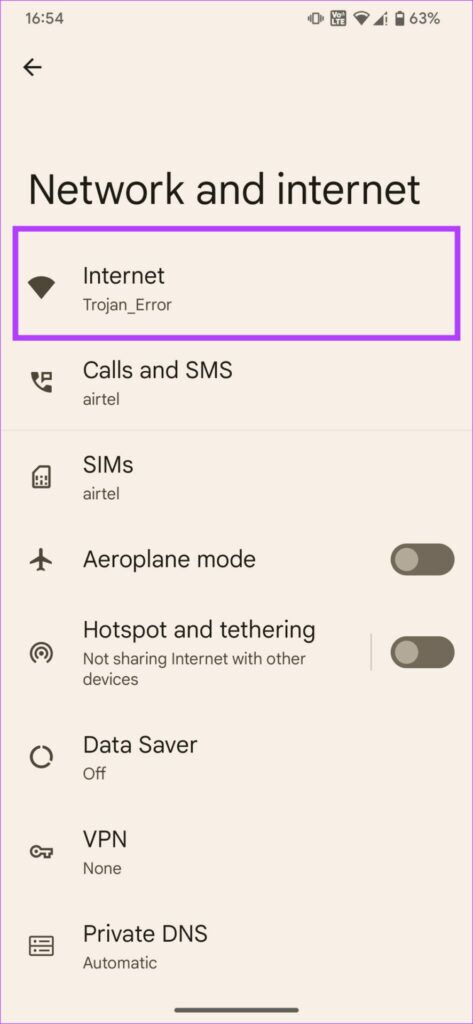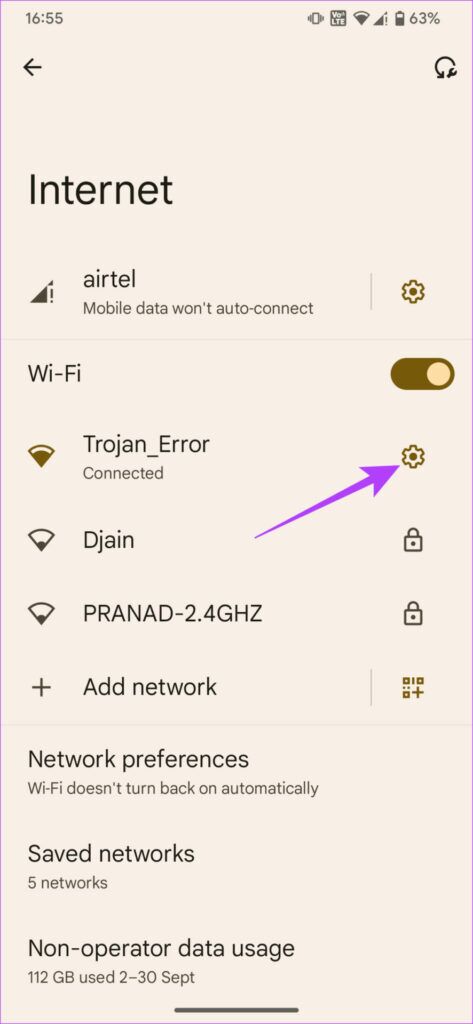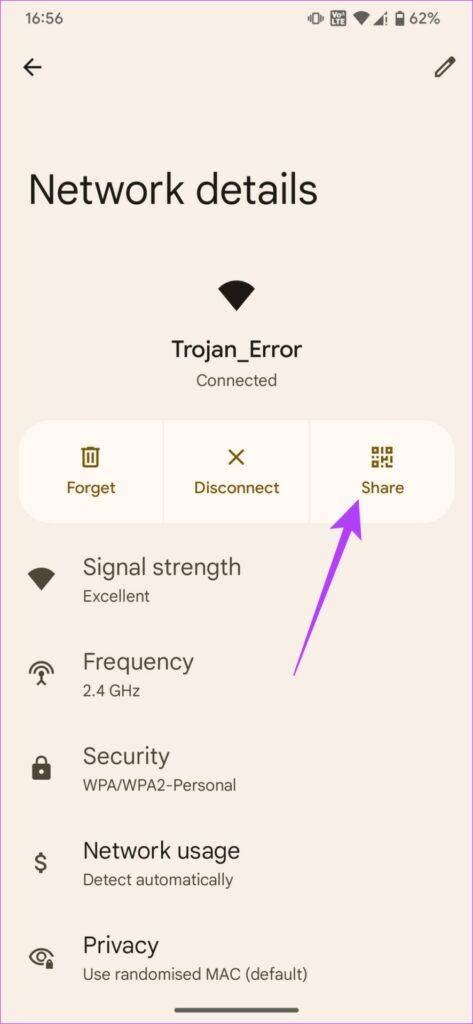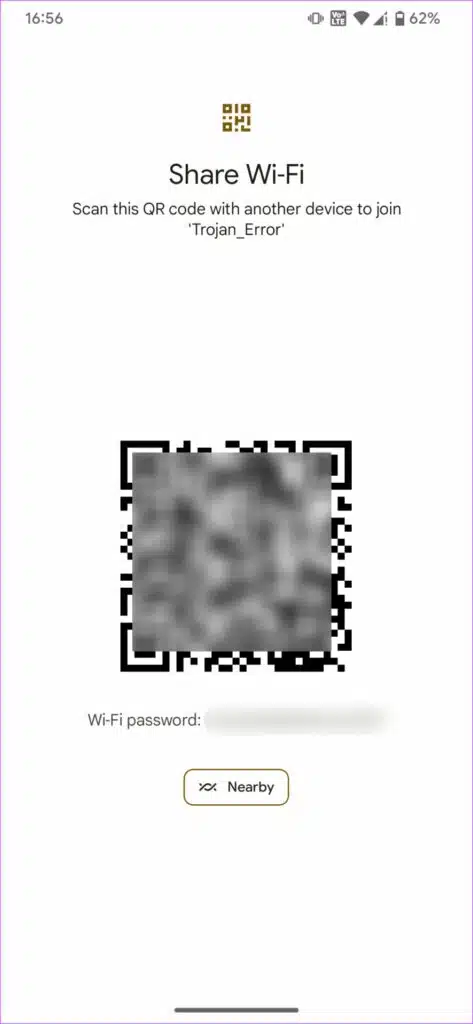Comment partager le mot de passe Wi-Fi de l'iPhone vers Android et vice versa
Nous avons tous été dans la situation où il y a un invité à la maison et il demande le mot de passe Wi-Fi. Le mot de passe faisant partie de l'information sensible, vous ne voudrez peut-être pas le divulguer. ou Vous ne vous souvenez peut-être pas de votre mot de passe. Dans tous les cas, il est préférable de partager votre mot de passe Wi-Fi depuis votre iPhone ou Android en utilisant des moyens plus intelligents que de devoir le dicter à quelqu'un.
Il est très facile de partager un mot de passe Wi-Fi entre deux appareils sur la même plate-forme. Cependant, le défi se pose lorsque vous essayez de le partager entre votre iPhone et votre appareil Android. Mais nous sommes ici pour nous assurer que ce n'est plus un défi à l'avenir. Voici comment partager le mot de passe Wi-Fi de l'iPhone vers Android et inversement.
Deux façons de partager le mot de passe WI-FI d'IPHONE à ANDROID
Il existe deux façons de partager le mot de passe Wi-Fi d'un iPhone à un appareil Android. Même si ce n'est pas aussi facile que Partager le mot de passe Wi-Fi d'un iPhone à un autre Cependant, les méthodes sont très simples.
Méthode 1 : partager le mot de passe Wi-Fi à l'aide de l'application Paramètres
Il s'agit d'une méthode simple qui consiste à envoyer votre mot de passe à l'autre personne sous forme de texte brut. Si vous n'êtes pas à l'aise avec le partage direct du mot de passe, ignorez cette méthode et passez à la méthode suivante.
Étape 1: Ouvrir une application Paramètres Sur votre iPhone. Aller à Section Wi-Fi.
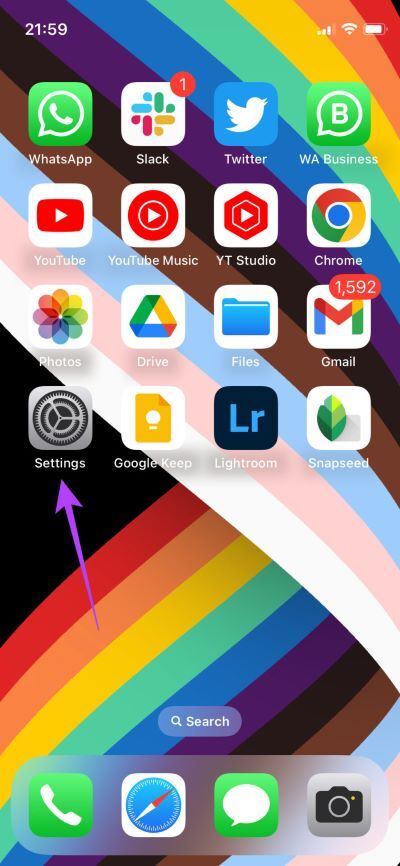
Étape 2: Pour voir Mot de passe WiFi auquel vous êtes connecté, cliquez sur le bouton "je" A côté d'elle.
Étape 3: Ici, vous verrez un champ appelé Mot de passe. S'ils sont tous des astérisques, ne vous inquiétez pas. Cliquez simplement dessus et vous pourrez voir le mot de passe en texte brut.
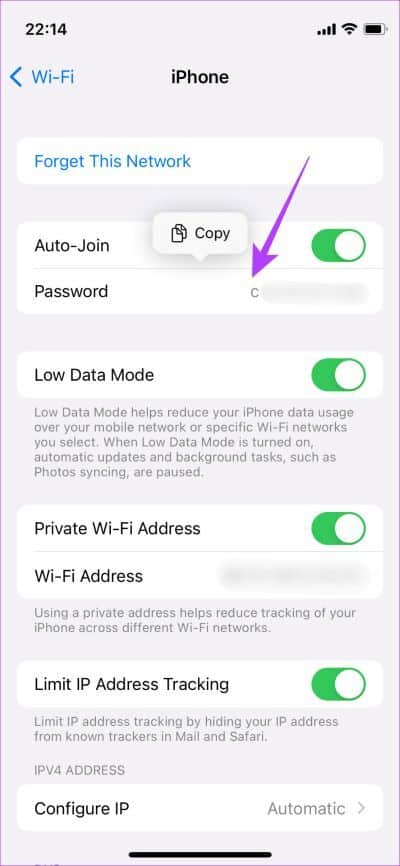
Étape 4: Sélectionner Option de copie et envoi du mot de passe C'est à qui vous voulez le partager via iMessage ou tout autre service de votre choix.
Méthode 2 : Utilisez l'application Raccourcis pour générer un code QR pour le Wi-Fi
Vous ne voudrez peut-être pas partager le mot de passe directement avec quelqu'un, c'est pourquoi il existe un moyen plus intelligent de le faire. Vous pouvez créer un code QR à l'aide de l'application Raccourcis sur votre iPhone. L'utilisateur d'Android peut alors scanner le code QR sur son smartphone pour se connecter directement au réseau sans voir le mot de passe. Voici comment le configurer.
Étape 1: Aller à Galerie de raccourcis Sur un appareil iPhone Votre. Clique sur "Obtenez un raccourci" Pour télécharger le raccourci "Partager le Wi-Fi".
Étape 2: Choisis une option Ajouter un raccourci.
Étape 3: Maintenant, cliquez sur le cercle contenant trois points dans Raccourci de partage Wi-Fi. Vous pouvez maintenant accéder aux paramètres abréviation.
Étape 4: Clique sur domaine Qui dit "Ajouter un mot de passe Wi-Fi". Supprimer Envoyez un SMS et entrez votre mot de passe Wi-Fi. Si vous ne connaissez pas votre mot de passe, vous pouvez l'obtenir en utilisant la première méthode.
Étape 5: Une fois Entrer le mot de passe , Cliquez Fait Dans le coin supérieur droit
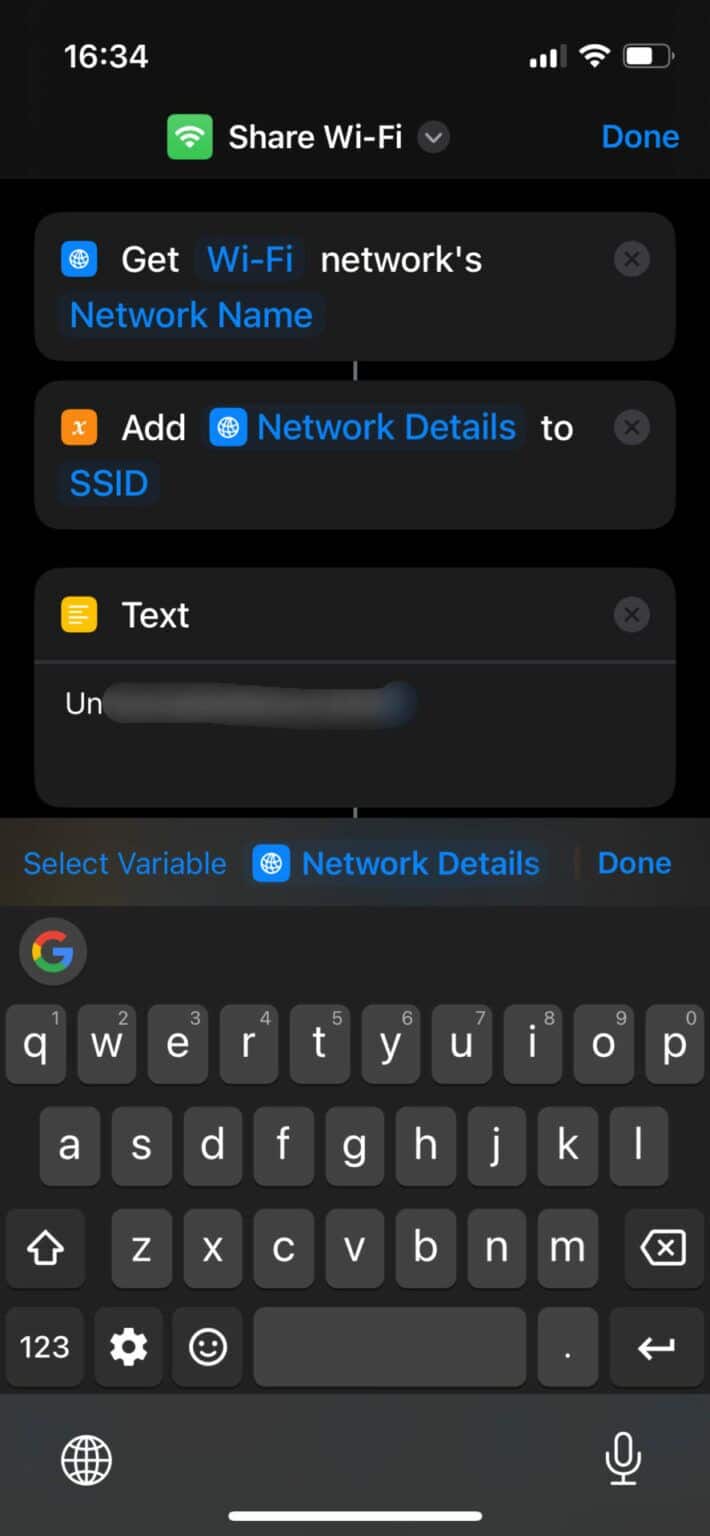
Vous avez maintenant configuré un raccourci qui peut générer automatiquement un code QR que d'autres peuvent scanner pour se connecter à un réseau Wi-Fi.
Étape 6: Clique sur Raccourci Pour y jouer.
Vous verrez maintenant un code QR sur votre écran. Prenez une capture d'écran du code QR.
Comment scanner un code QR Wi-Fi sur Android
Maintenant, chaque fois que quelqu'un avec un appareil Android vous demande votre mot de passe Wi-Fi, montrez-lui simplement ce code QR. Voici comment scanner le code QR Wi-Fi de l'iPhone vers Android.
Étape 1: Sur votre appareil Android, ouvrez l'application Google Lens ou n'importe quel scanner de code QR.
Étape 2: Sélectionner "Option de recherche à l'aide de l'appareil photo" au sommet. Cela ouvrira Caméra.
Étape 3: Appuyez sur le bouton obturateur; Vous verrez un bouton qui dit Rejoignez le réseau. Cliquez dessus.
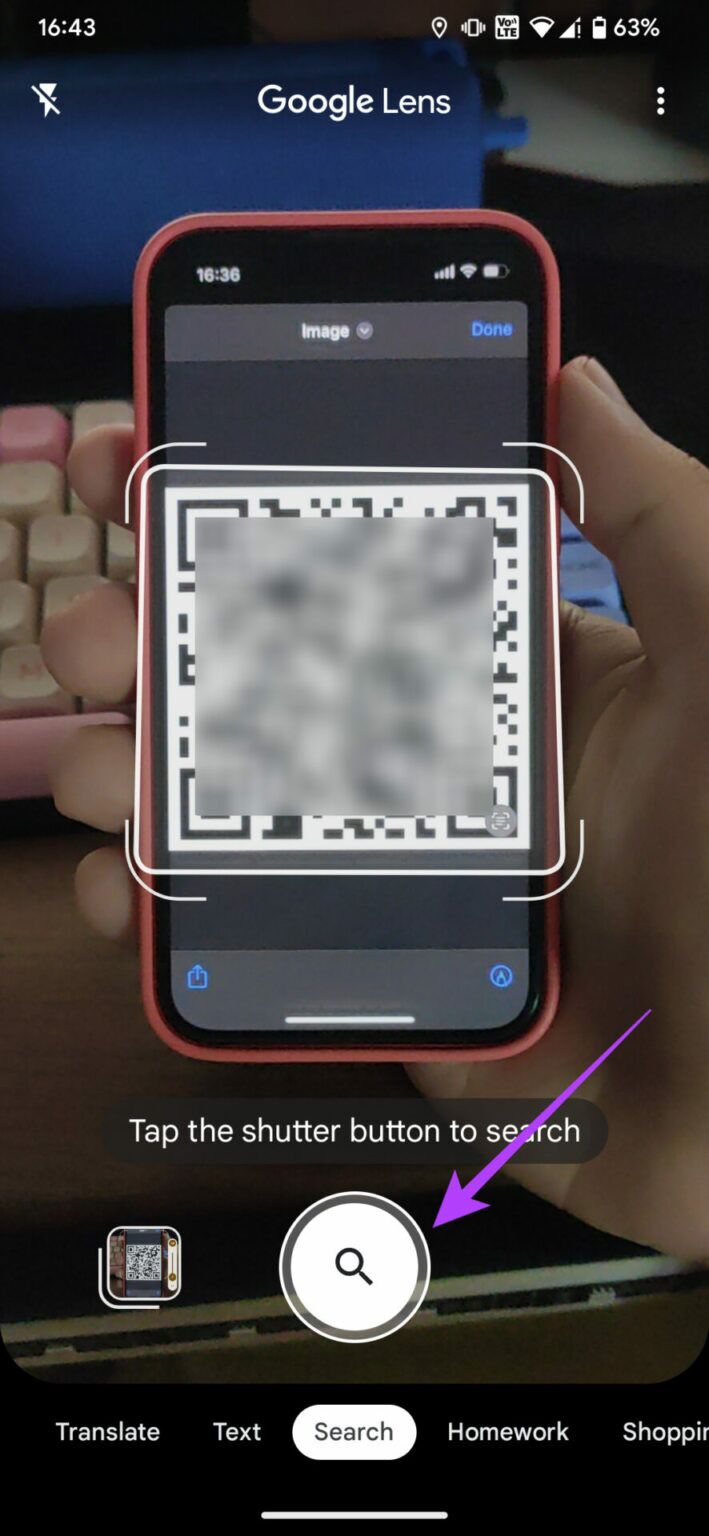
Votre téléphone Android se connectera automatiquement au Wi-Fi. C'est ainsi que vous pouvez partager votre Wi-Fi d'iPhone à Android sans mot de passe.
Comme vous l'avez vu, partager des mots de passe Wi-Fi d'iPhone à Android n'est pas si difficile du tout ! Il vous suffit de créer un code QR pour votre Wi-Fi une seule fois et de l'enregistrer.
COMMENT PARTAGER LE MOT DE PASSE WI-FI D'ANDROID À IPHONE
Partager le mot de passe Wi-Fi d'un appareil Android à l'iPhone est beaucoup plus facile que de le faire dans l'autre sens. En fait, la procédure est similaire Pour partager le mot de passe Wi-Fi d'un téléphone Android à un autre. Voici comment procéder.
Étape 1: Ouvrir une application Paramètres sur votre téléphone Android. Aller à Le réseau et Internet.
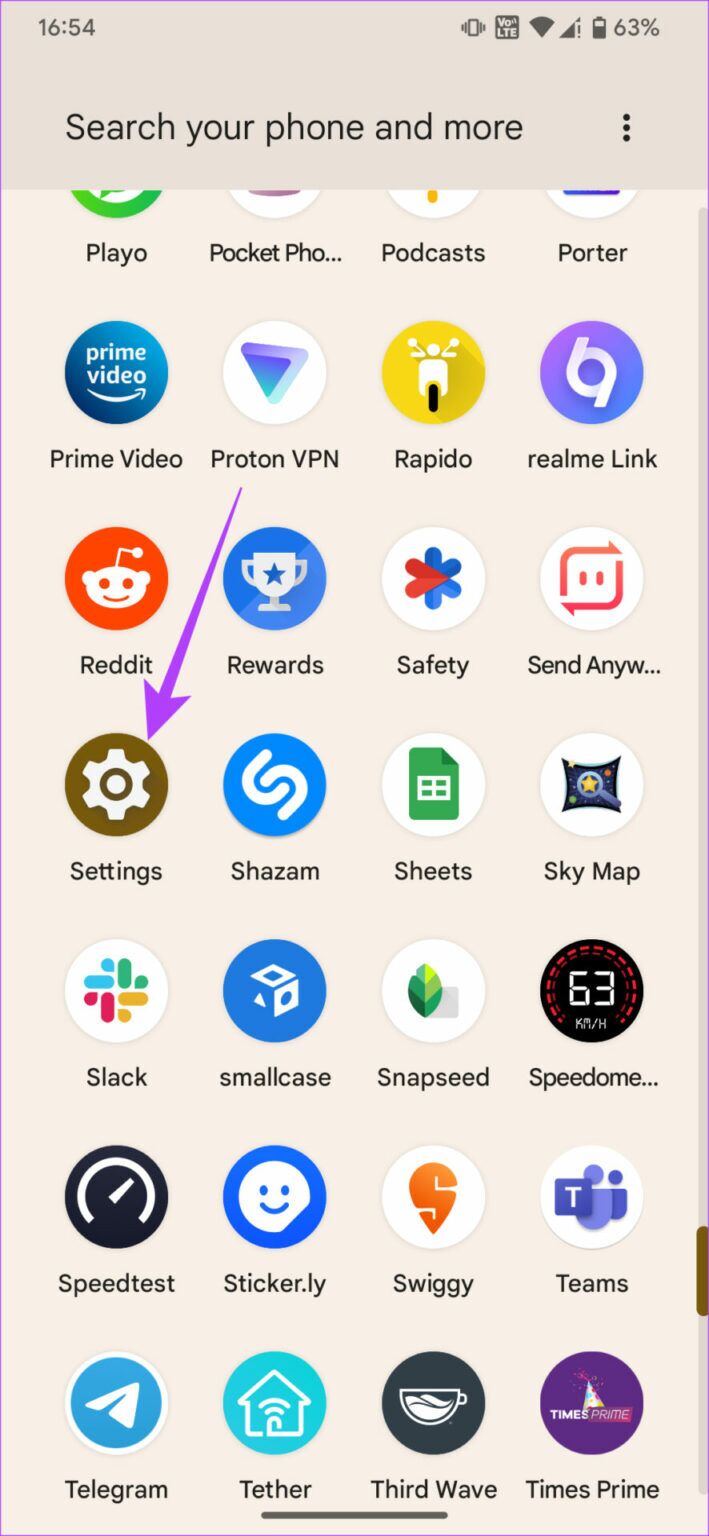
Étape 2: Sélectionner option Internet en haut.
Étape 3: Tu verras Réseau Wi-Fi liés ici. Cliquez sur l'icône d'engrenage à côté.
Étape 4: Maintenant, sélectionnez une option Partage.
En contraste iPhone où vous devez créer QR Code par vous-même, faites Android génère automatiquement un code que vous pouvez utiliser Pour partager votre connexion Wi-Fi.
Étape 5: Ouvert Application de la caméra sur votre iPhone et pointez-le vers QR Code.
Étape 6: Maintenant, une fenêtre contextuelle apparaîtra indiquant Rejoindre le réseau sur iPhone. Cliquez dessus et ce sera Connectez votre iPhone à un réseau Wi-Fi.
Questions en double
1. Comment changer mon mot de passe Wi-Fi ?
Vous pouvez modifier votre mot de passe Wi-Fi en visitant la page des paramètres de votre routeur avec votre adresse IP ou en utilisant une application si votre routeur en possède une.
2. Pouvez-vous utiliser le mot de passe Wi-Fi AirDrop ?
Vous pouvez partager de manière transparente les mots de passe Wi-Fi entre les appareils Apple en ouvrant le menu Wi-Fi sur ceux-ci. Bien que techniquement pas via AirDrop, le processus est tout aussi fluide.
3. Pourquoi ne puis-je pas partager le mot de passe Wi-Fi sur mon iPhone ?
Vous devez être connecté au réseau Wi-Fi que vous souhaitez partager. Donc, si vous avez plusieurs réseaux, assurez-vous que vous êtes connecté au réseau que vous essayez de partager. Activez également le Wi-Fi sur l'iPhone avec lequel vous essayez de partager le mot de passe.
Vous ne vous souvenez plus de votre mot de passe
Si vous ne vous souvenez pas de votre mot de passe Wi-Fi, vous n'avez pas à vous soucier de savoir si vous avez un iPhone ou un appareil Android. Créez simplement un raccourci sur votre iPhone pour le partager avec vos amis et votre famille, et vous êtes prêt à partir. C'est beaucoup plus simple si vous avez un téléphone Android, car il vous suffit de cliquer sur quelques boutons.